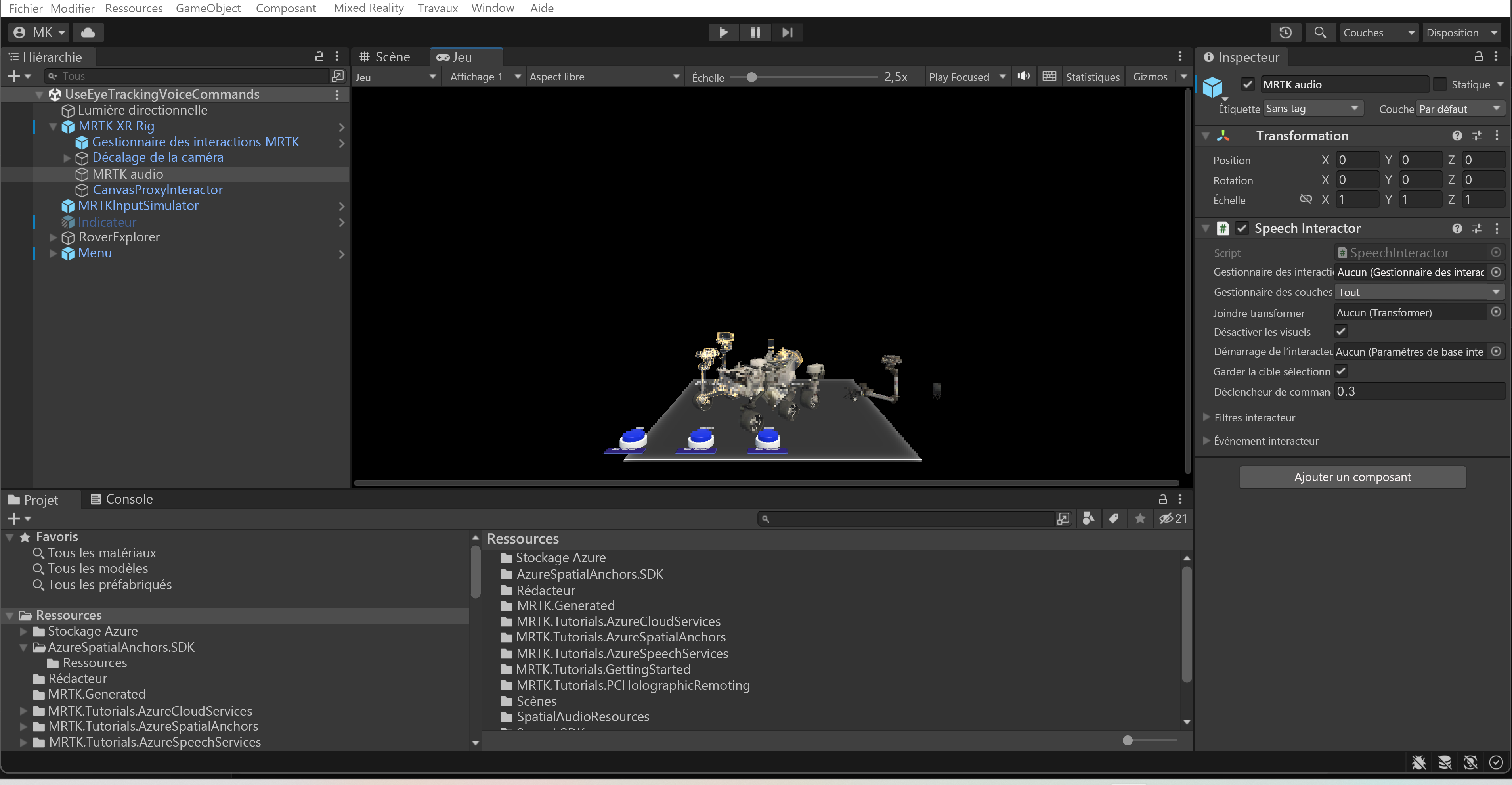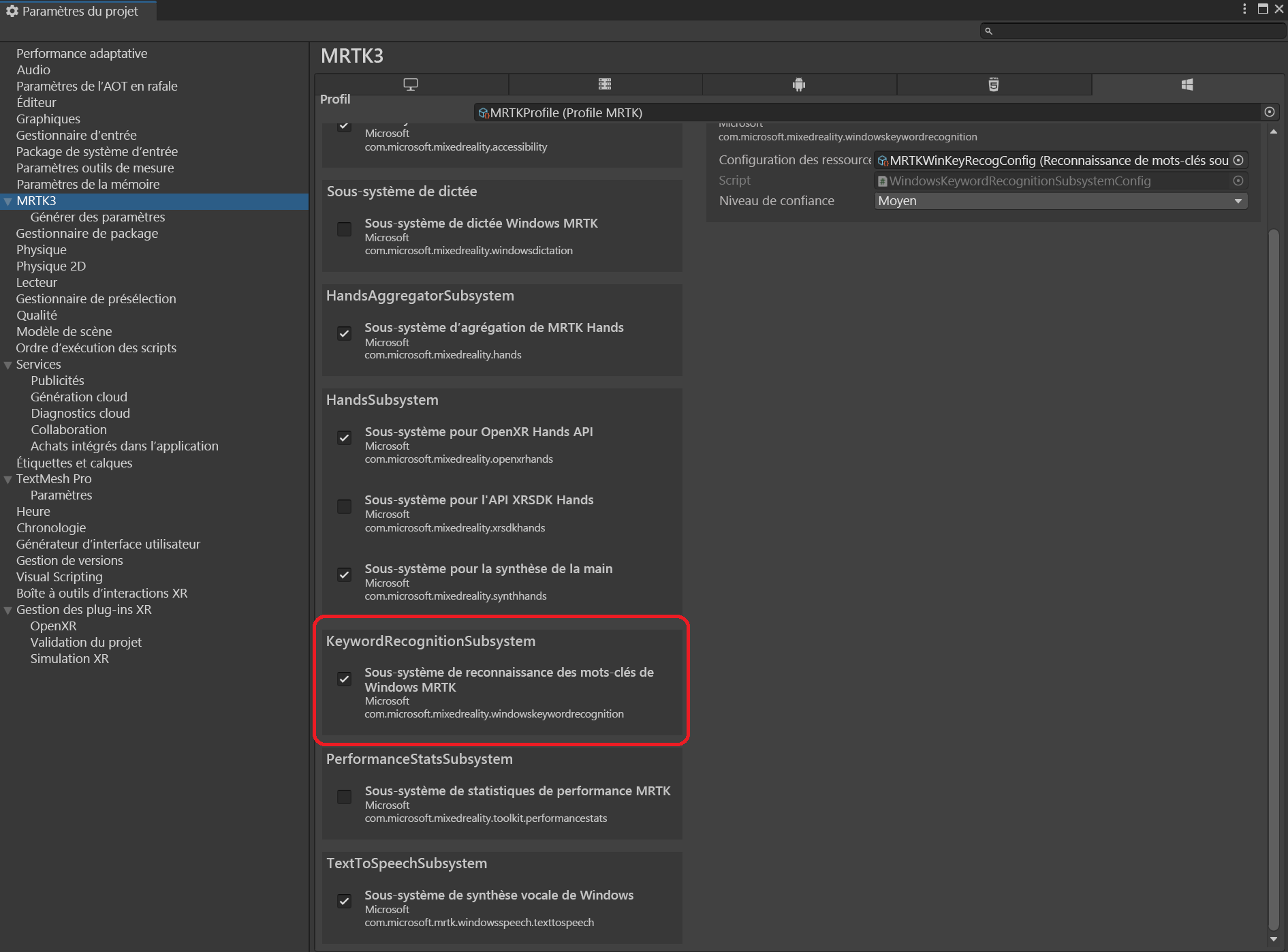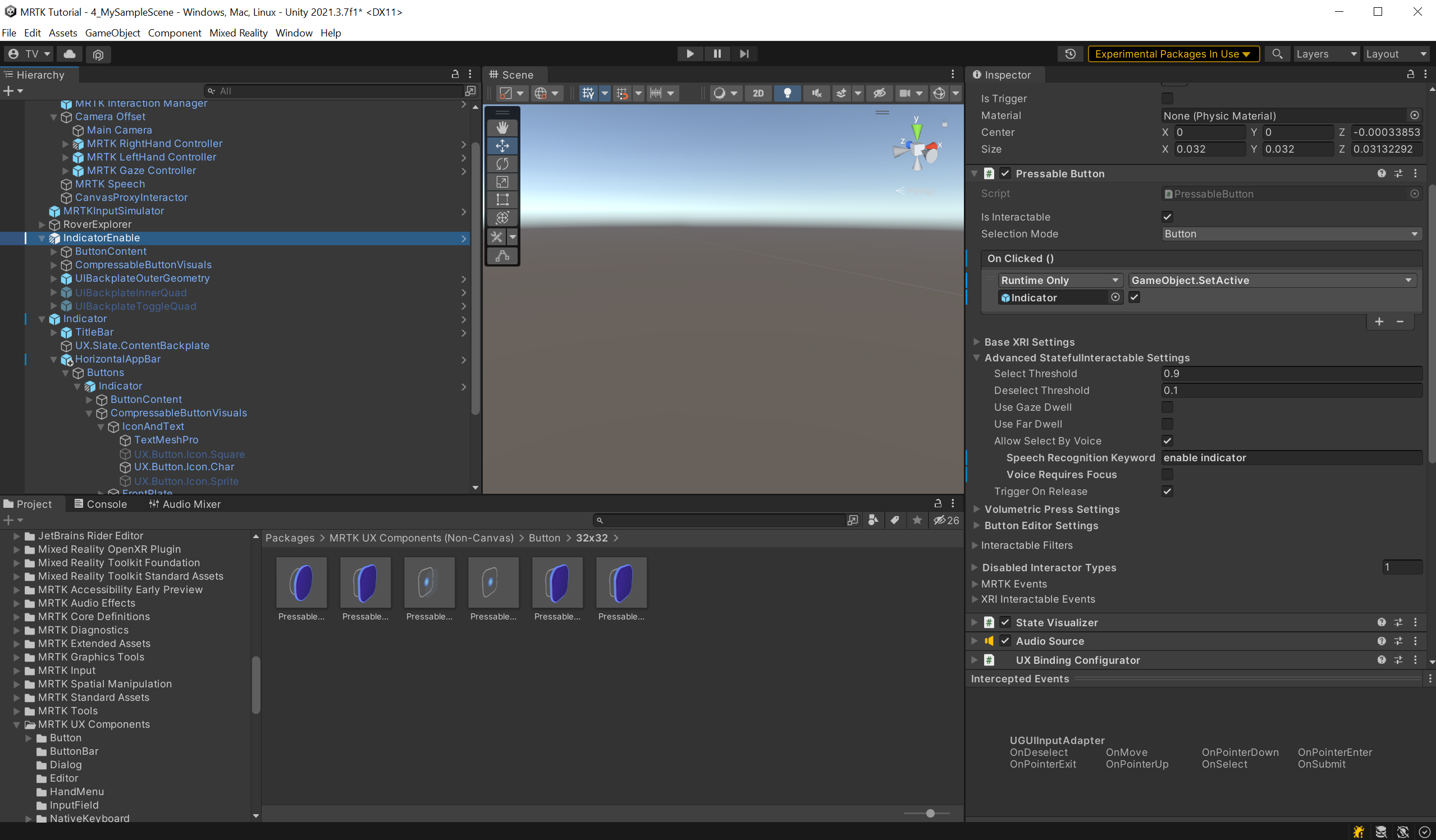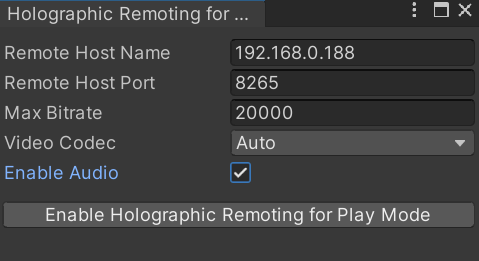Exercice – Utiliser des commandes vocales
Dans cet exercice, vous allez apprendre à créer des commandes vocales avec StatefulInteractables.
Vérifier que l’objet Speech MRTK est activé
- Dans la fenêtre Hiérarchie, sélectionnez l’objet de jeu MRTK XR Rig>MRTK Audio, et vérifiez qu’il est activé.
L’objet MRTK Audio contient le composant Speech Interactor. Les composants StatefulInteractable inscrivent des mots clés avec SpeechInteractor, et SpeechInteractor transmet des événements de mots clés aux composants StatefulInteractable correspondants.
Activer le sous-système de reconnaissance de mots clés
Le sous-système de reconnaissance de mots clés doit être activé pour que les commandes vocales fonctionnent. Accédez à Modifier>Paramètres du projet>MRTK3 et vérifiez que le Sous-système de reconnaissance des mots-clés de Windows MRTK est sélectionné.
Contrôler les commandes vocales
À partir du module précédent, vous devriez disposer d’un GameObject nommé Menu. Sélectionnez Menu, MenuContent-HorizontalLayout (Menu et Pin), Buttons-GridLayout (Boutons), puis Indicateur, et configurez-le ainsi :
- Dans le composant Bouton enfoncé, entrez le mot clé activer l’indicateur de la reconnaissance vocale sous la section Paramètres StatefullInteractable avancés.
- Annulez la sélection de La voix nécessite le focus pour que l’utilisateur n’ait pas à regarder l’objet pour déclencher la commande vocale.
Répétez ces étapes pour les boutons TapToPlace, BoundsControl_Enable et BoundsControl_Disable, mais en utilisant respectivement les mots clés Activer Appuyer pour placer, Activer le contrôle de limites et Désactiver le contrôle de limites.
Si vous utilisez la communication à distance holographique dans le mode Lecture pour prévisualiser et déboguer votre application, vérifiez que l’option Enable Audio est sélectionnée.